Outlook PST est le format de fichier par défaut pour stocker les données de la boîte aux lettres Outlook. Ces fichiers sont stockés sur le système local de l'utilisateur et contiennent les boîtes aux lettres de l'utilisateur, y compris les messages, les contacts, les entrées de calendrier, etc. Toutefois, ces fichiers PST doivent être sûrs et exempts de toute erreur. Cependant, ces fichiers PST doivent être protégés et exempts de toute sorte d'erreur. Afin de maintenir la sécurité, la plupart d'entre nous utilisent un mot de passe pour ces fichiers PST. L'utilisation d'un mot de passe est une pratique sûre, mais elle ne garantit pas la sécurité contre la corruption, les attaques de virus ou d'autres situations similaires. Un fichier PST peut même être corrompu s'il est surdimensionné. Une corruption grave peut entraîner la suppression d'e-mails importants et d'autres données des boîtes aux lettres de l'utilisateur.
Pour surmonter de telles situations, vous pouvez utiliser l'outil de réparation de la boîte de réception d'Outlook. Il s'agit d'un utilitaire intégré qui répare les fichiers PST corrompus et restaure les boîtes aux lettres des utilisateurs, y compris les messages, les pièces jointes, les notes, les tâches, etc. dans leur format d'origine. Cependant, l'outil peut ne pas être utile en cas de données gravement endommagées. Dans ce cas, il est toujours préférable d'utiliser un logiciel de réparation professionnel comme Stellar Repair for Outlook. Le logiciel récupère facilement les éléments de courrier supprimés des fichiers PST cryptés. En outre, il peut également récupérer les données des fichiers PST qui ne sont pas protégés par un mot de passe, sans causer d'autres dommages aux données.
Vous devez suivre les étapes ci-dessous pour réparer un fichier PST corrompu protégé par mot de passe.
- Lancez le logiciel Stellar Repair for Outlook.
- Une boîte de dialogue "Sélectionner le fichier PST à réparer" s'affiche.
- Cliquez sur l'option "Parcourir" pour sélectionner le fichier PST, si vous connaissez l'emplacement du fichier PST.
- Si l'emplacement est inconnu, cliquez sur le bouton "Rechercher" pour rechercher votre fichier PST. Naviguez jusqu'au lecteur/dossier pour sélectionner le fichier PST.
- Cliquez sur le bouton "Réparer" pour lancer l'analyse du fichier PST sélectionné, comme indiqué ci-dessous.
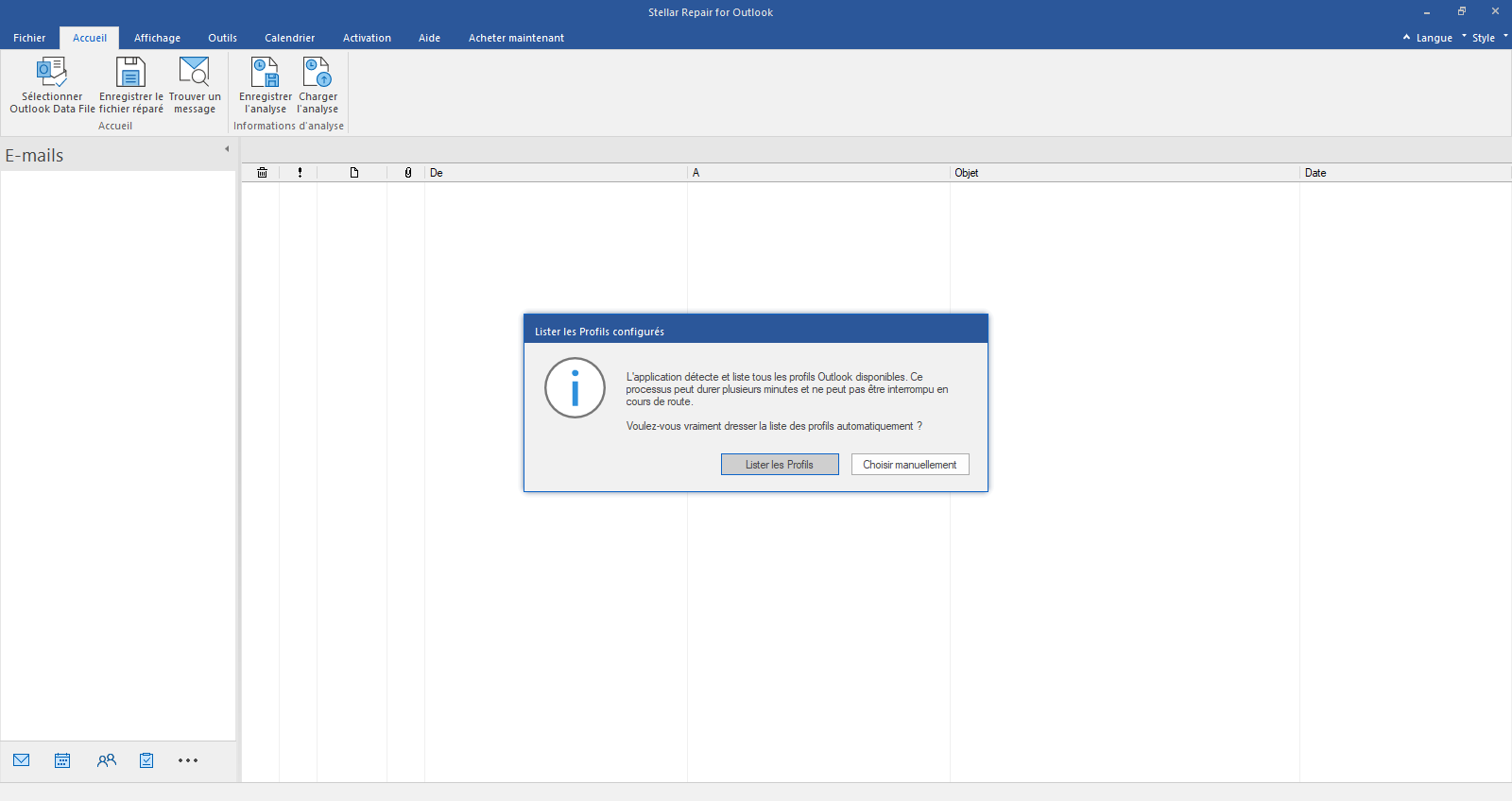
- Le processus d'analyse s'affiche dans la barre d'état. La durée du processus d'analyse dépend entièrement de la taille du fichier PST. Selon la situation, cela peut prendre de quelques minutes à quelques heures.
- Vous pouvez interrompre le processus d'analyse à tout moment en cliquant sur le bouton d'arrêt, comme indiqué ci-dessous.
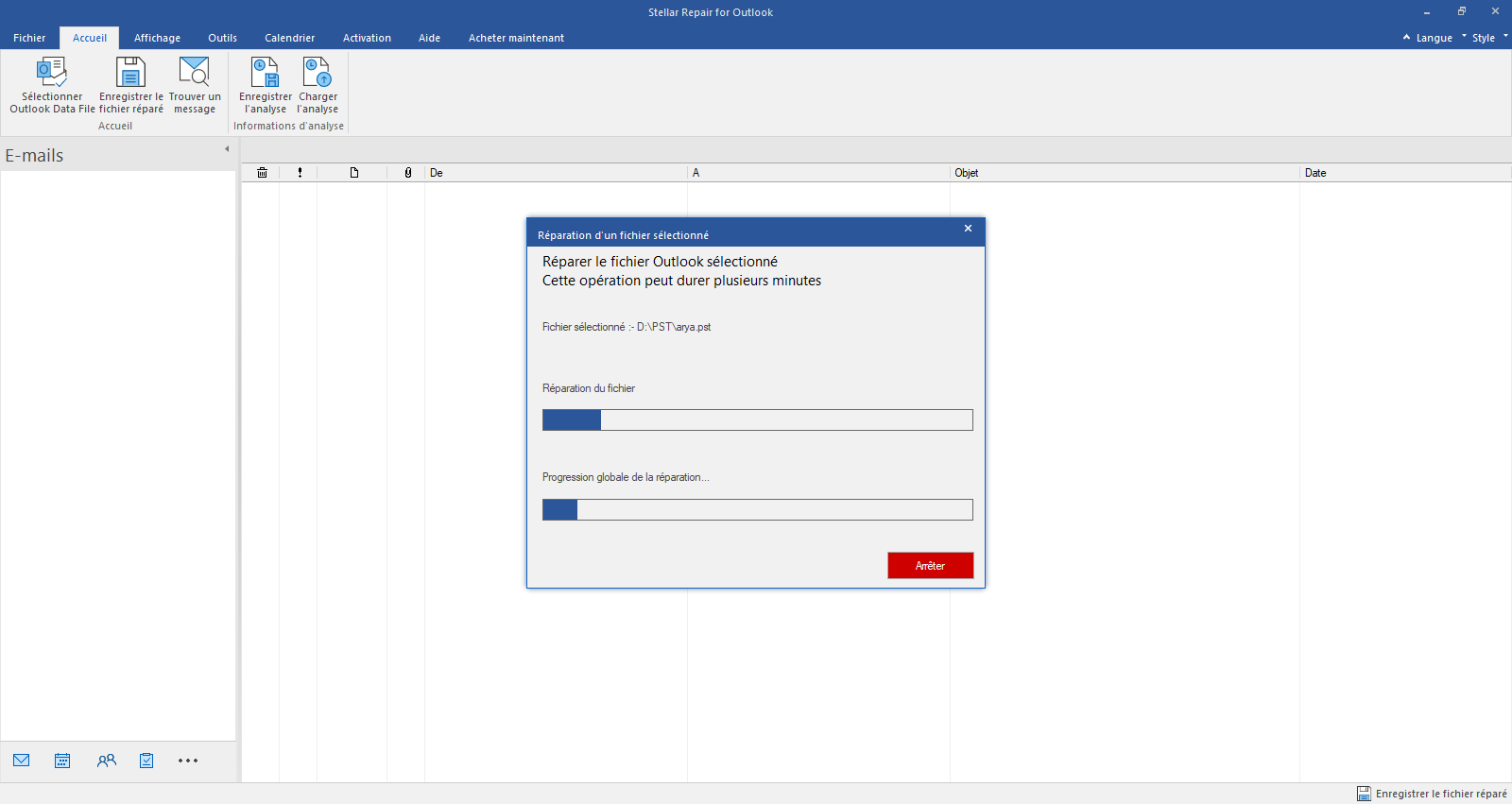
- Une fois l'analyse terminée, l'interface affiche tous les fichiers récupérés ainsi que leurs dossiers dans le volet de gauche.
- Vous pouvez cliquer sur n'importe quel dossier ou fichier pour en afficher le contenu, comme indiqué ci-dessous.
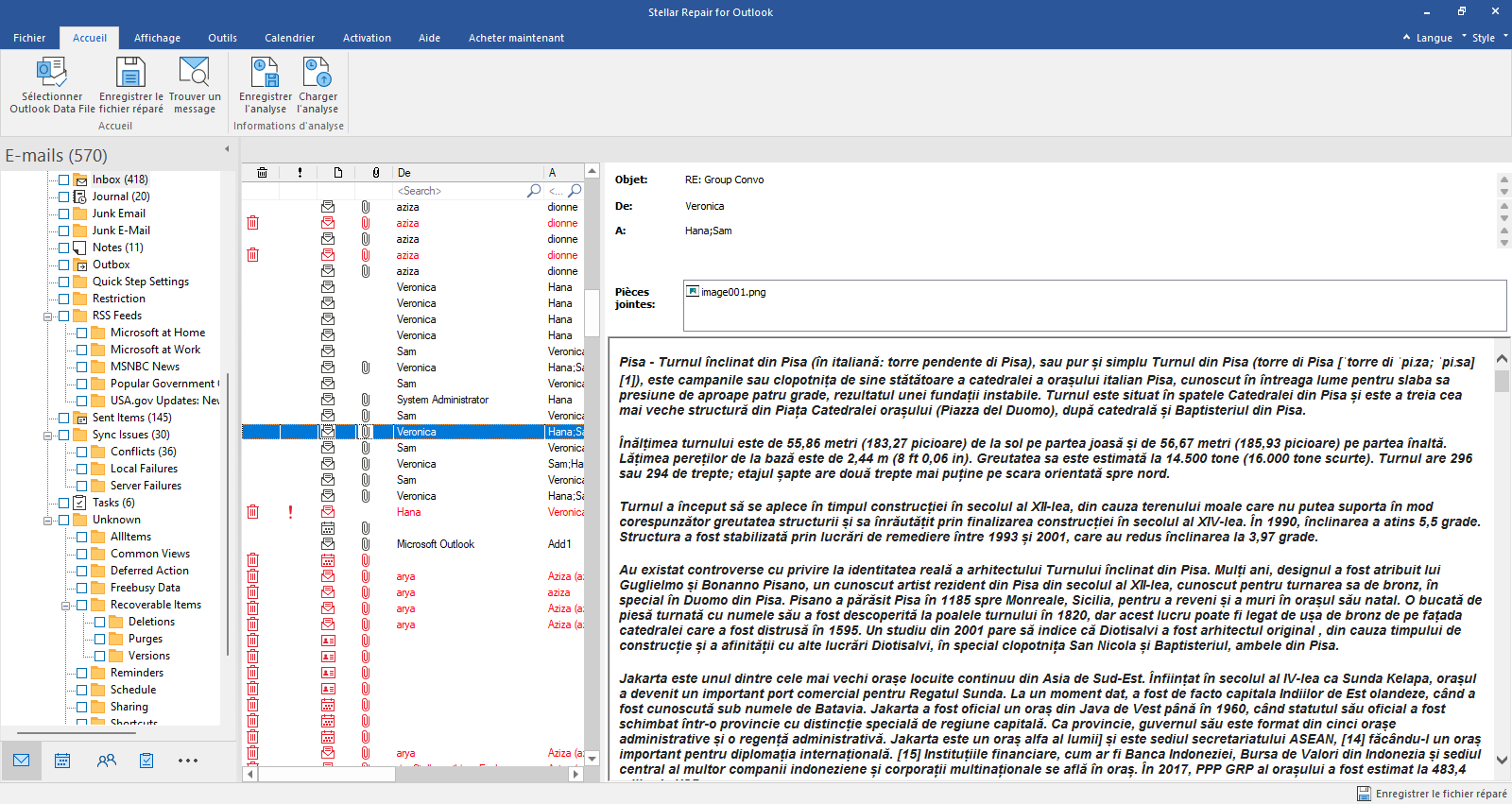
- Une fois que vous avez vérifié le contenu, vous pouvez sélectionner les dossiers/fichiers souhaités pour la récupération. Une fois la sélection effectuée, cliquez sur l'icône "Enregistrer le fichier réparé" dans la barre de menu.
- Cliquez sur le bouton "Parcourir" pour accéder à l'emplacement où vous souhaitez enregistrer votre fichier PST, comme indiqué ci-dessous.
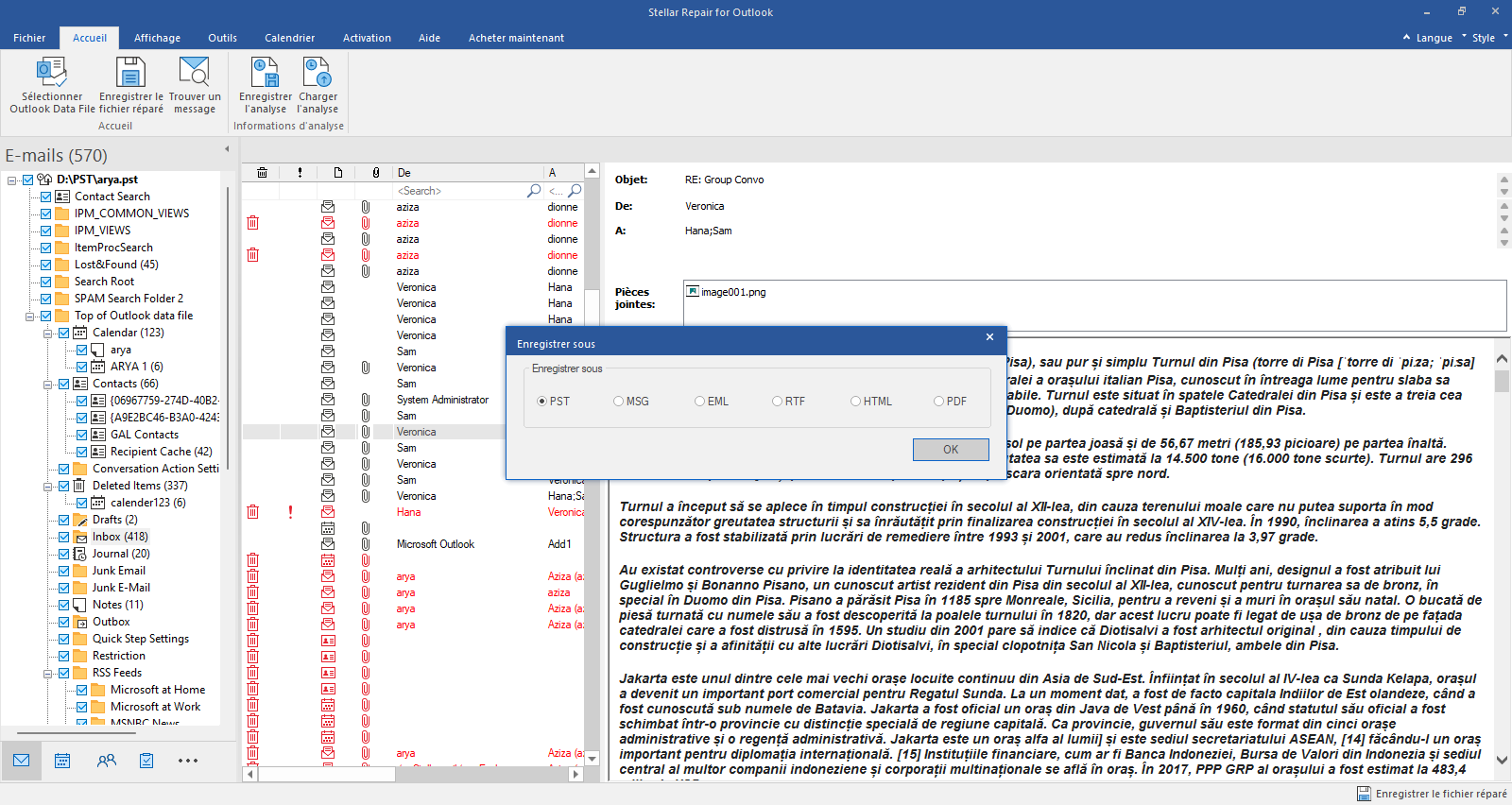
- Cliquez deux fois sur "OK".
Remarque : le processus ne demande pas le mot de passe du fichier PST s'il est protégé, car l'outil prend en charge les fichiers protégés et non protégés. En fait, le fichier PST nouvellement enregistré n'est pas non plus protégé par un mot de passe et peut être facilement importé dans MS Outlook.







